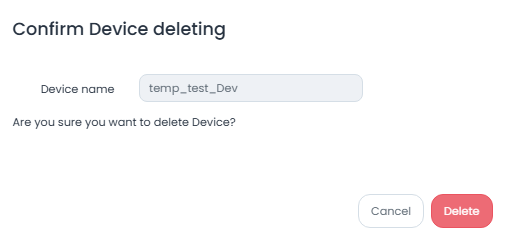Device NUVAP
Funzioni esposte dal Sistema
Nella sezione Nuvap Device Panel sono elencati i device Nuvap inseriti nel Sistema.
Funzioni esposte dal Sistema
Il Sistema consente di effettuare le seguenti operazioni sui device Nuvap:
- Visualizzazione
- Creazione
- Gestione e Configurazione delle Relazioni
- Gestione Gruppi
- Invio Comandi
- Eliminazione
Visualizzazione
Visualizzazione
All'accesso il Sistema mostra una lista come quella di seguito. E'possibile operare una scelta in base ai device assegnati ad Aziende, Palazzi, Piani, tipi di device o valutare di visualizzare in base allo Stato (Online o Offline):
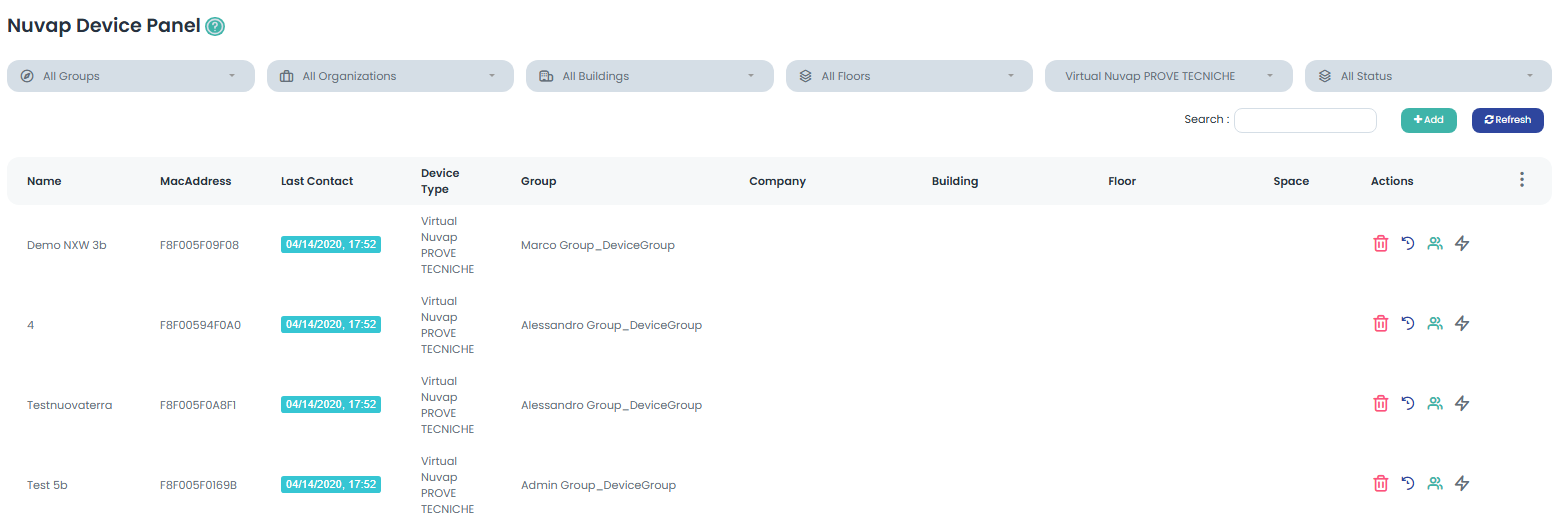
Lista Devices Nuvap: Oltre al Nome il Sistema mostra il Mac Address, l'ultimo contatto avvenuto con il Device (Ultimo contatto) ed il codice riguardante il Tipo di Device.
In aggiunta alle informazioni riguardanti Azienda, Palazzo, Piano, Spazio sono visibili le informazioni di appartenenza del device al Gruppo.
Ricerca: E' presente anche il campo di ricerca a testo libero
Modifica dati Device
La selezione di un Device presente nella lista permette l'apertura del pop-up Modifica dati Device:
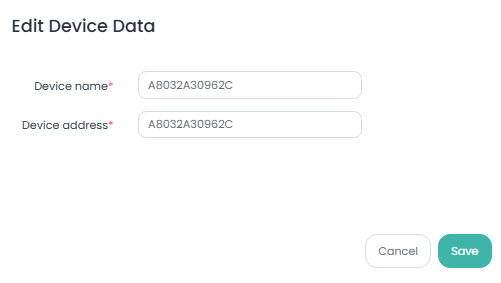
E'possibile modificare il Nome e l'indirizzo Mac Address del device.
Creazione
Cliccando su AGGIUNGI in alto a destra appare la Form seguente con cui è possibile inserire un Nuovo Device.
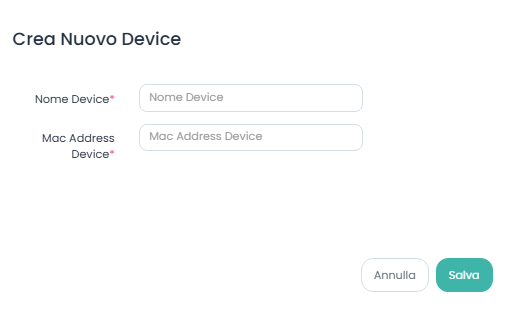
Il campo Nome Device consente di inserire il Nome del dispositivo.
Il campo Mac Address Device consente di inserire il Mac Address del dispositivo.
Nota: Il riempimento di entrambi i campi è obbligatorio per la creazione del nuovo device
Inserire il Mac Address senza trattini, doppi punti o punti e tutto in lettere minuscole.
Le Azioni
Modifica delle Relazioni
Nella colonna Azioni è possibile selezionare l'icona Gestione Relazioni per visualizzare, creare o modificare relazioni.
La selezione dell'icona Gestione Relazioni consente l'apertura della schermata Relazioni tra Device ed Entità:
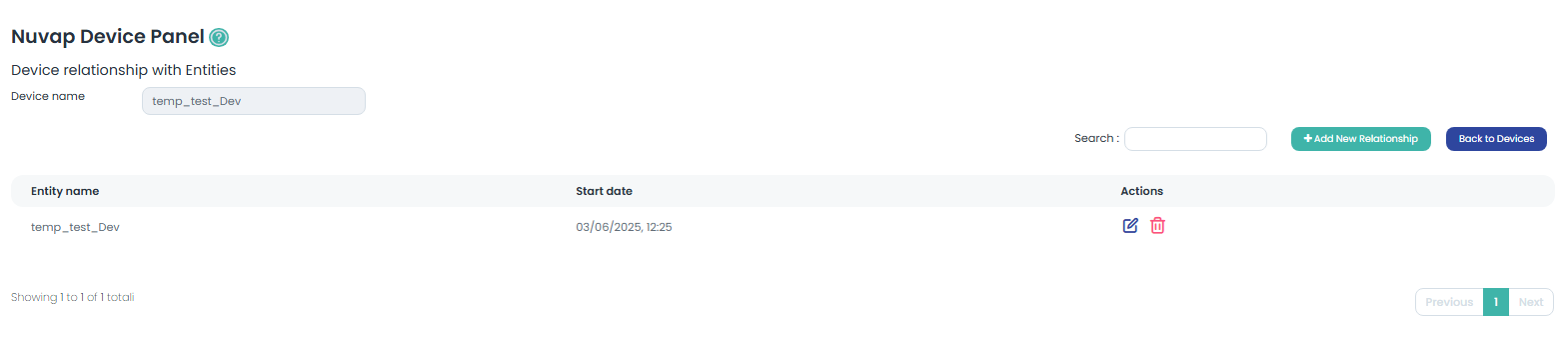
Il Sistema mostra in alto a sinistra il Nome del Device selezionato.
Nella lista si visualizza il Nome Entità, ovvero l'entità relazionata, la Data di inizio e la colonna Azioni.
Nella colonna Azioni è possibile Modificare una relazione esistente o eliminare la relazione.
Il pulsante permette di tornare alla lista di Gestione Device.
Cliccando su + Aggiungi nuova Relazione in alto a destra appare la Form seguente con cui è possibile inserire una Nuova Relazione:
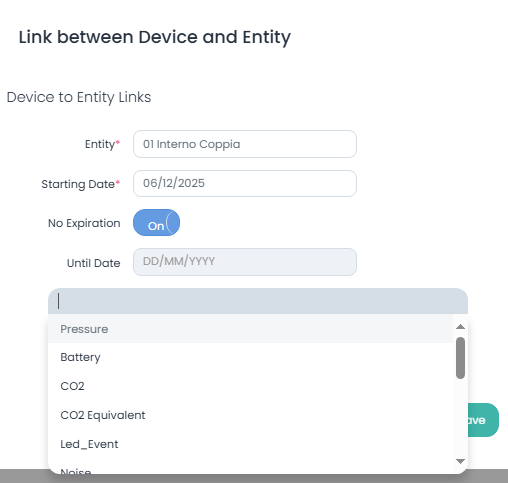
La Form consente di:
- Scegliere l'entità (dopo la digitazione il menu a discesa contiene suggerimenti sulle entità presenti)
- La data inizio e Fine
- La possibilità di selezionare Non scade Mai
- Scegliere le misure da monitorare
Le misure da monitorare sono applicabili in base alla tipologia di Device preso in considerazione.
Occorre scegliere almeno una misura.
Cliccando sull'icona Modifica Relazione, presente nella colonna Azioni, appare la Form seguente con cui è possibile modificare la Relazione:
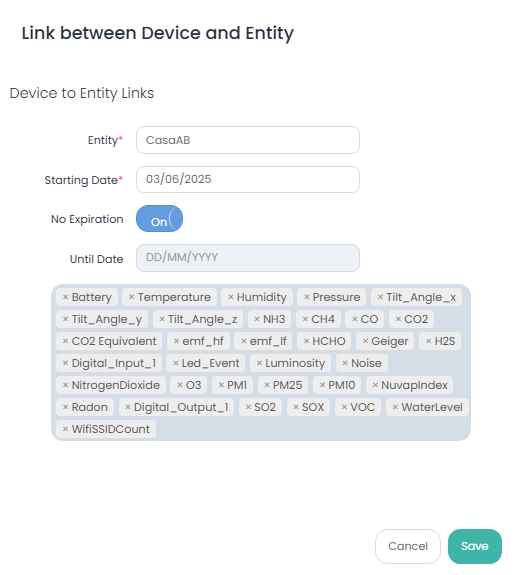
La Form consente di:
- Scegliere l'entità (inizia a scrivere ed il Sistema suggerirà le Entità esistenti)
- La data inizio e Fine
- Le misure da monitorare
Gestione Gruppi
Nella Form si visualizzano eventuali Relazioni già presenti tra Device Nuvap e Gruppi.
Premendo il pulsante Aggiungi al Gruppo in basso a destra appare la Form seguente con cui è possibile inserire una Nuova Relazione:
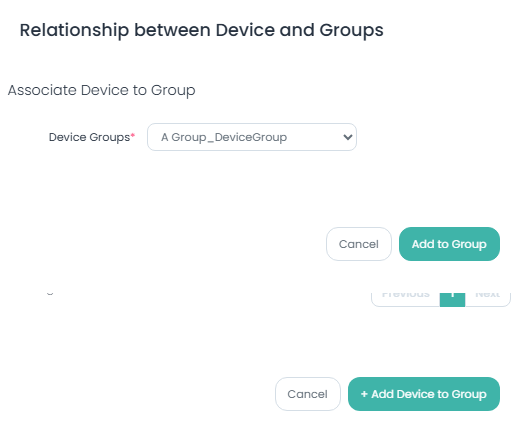
La Form consente di selezionare un Gruppo esistente ed associare il Device al Gruppo.
Comandi disponibili per il Device
Selezionando l'icona è consentito inviare da remoto alcuni comandi al device Nuvap selezionato ed opportunamente alimentato:
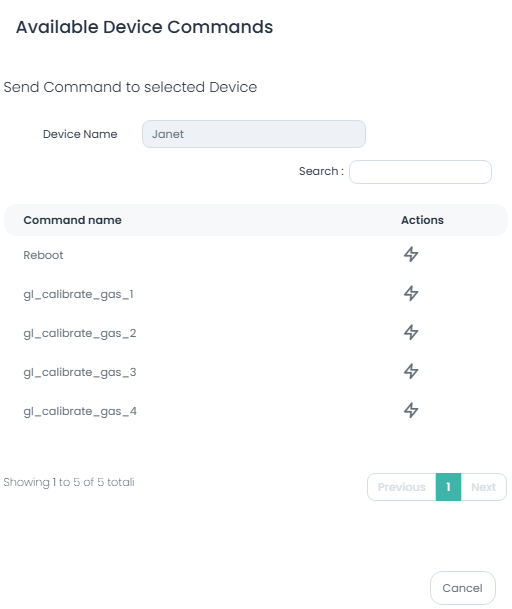
La selezione del comando consente l'apertura del successivo pop-up in cui si richiede la conferma dell'invio del comando al Device:
Eliminazione
Cliccando sull'icona all'interno della Lista, si seleziona il device e appare un Form in cui si chiede conferma dell'eliminazione del Device: